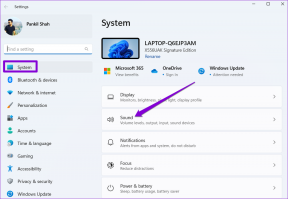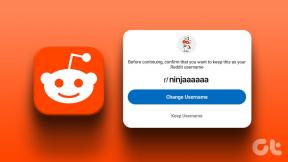Windows 10'da Web Kamerasının Çalışmamasını Düzeltin
Çeşitli / / November 28, 2021
Yakın zamanda Windows 10'a yükselttiyseniz, Entegre Web Kameranız çalışmıyor olabilir. Web kamerasının çalışmamasının ana nedeni, uyumsuz veya güncel olmayan sürücülerdir. Bu sorunla karşı karşıyaysanız, Windows 10'daki web kamerası veya kamera uygulamanızın açılmaması ve "Kameranızı bulamıyoruz veya başlatamıyoruz.”

Aygıt Yöneticisi'ni açar ve Diğer aygıtlar'ı genişletirseniz, Entegre Web Kameranızın orada sarı bir ünlem işaretiyle listelendiğini görürsünüz; bu, bunun bir sürücü sorunu olduğu anlamına gelir. Bu sorun, Windows 10'u yakın zamanda güncelleyen kullanıcılar arasında oldukça yaygındır, ancak neyse ki bu sorun oldukça kolay çözülebilir. Öyleyse, herhangi bir zaman kaybetmeden, aşağıda listelenen sorun giderme kılavuzuyla Windows 10'da çalışmayan Webcam'in nasıl düzeltileceğini görelim.
İçindekiler
- Windows 10'da Web Kamerasının Çalışmamasını Düzeltin
- Yöntem 1: Windows'un Güncel olduğundan emin olun
- Yöntem 2: Geri alma, web kamerası sürücünüz
- Yöntem 3: Web kamerası sürücünüzü kaldırın
- Yöntem 4: Sürücüleri El İle Güncelleyin
- Yöntem 5: Aygıtı Devre Dışı Bırakın ve Yeniden Etkinleştirin
- Yöntem 6: Windows 10 Kurulumunu Onar
Windows 10'da Web Kamerasının Çalışmamasını Düzeltin
Emin ol bir geri yükleme noktası oluştur sadece bir şeyler ters giderse diye.
Yöntem 1: Windows'un Güncel olduğundan emin olun
1. basmak Windows Tuşu + I Ayarlar'ı açmak için tıklayın ve ardından Güncelleme ve Güvenlik.

2. Sol taraftan menü tıklanır Windows güncelleme.
3. Şimdi “Güncellemeleri kontrol et” düğmesine basarak mevcut güncellemeleri kontrol edin.

4. Bekleyen güncellemeler varsa, üzerine tıklayın. Güncellemeleri indirin ve yükleyin.

5. Güncellemeler indirildikten sonra yükleyin ve Windows'unuz güncel olacaktır.
Yöntem 2: Geri alma, web kamerası sürücünüz
1. Windows Tuşu + R'ye basın ve ardından yazın devmgmt.msc ve Aygıt Yöneticisi'ni açmak için Enter'a basın.

2. Genişletmek görüntüleme cihazları veya Ses, video ve oyun denetleyicileri.
3. sağ tıklayın Web kamerası ve seçin Özellikler.
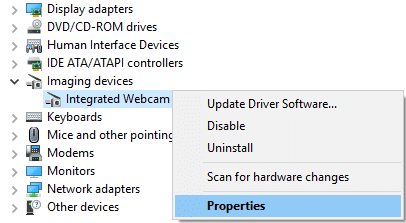
4. Çevirmek Sürücü sekmesi ve üzerine tıklayın Sürücüyü geri al.
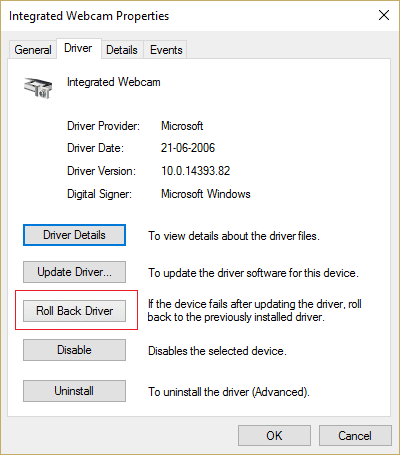
5. Seçmek Evet tamam Sürücü geri alma işlemine devam etmek için.
6. Geri alma işlemi tamamlandıktan sonra PC'nizi yeniden başlatın.
Yapabilecek misin bir bak Web kamerası çalışmıyor sorununu düzeltin, değilse sonraki yöntemle devam edin.
Yöntem 3: Web kamerası sürücünüzü kaldırın
1. Aygıt Yöneticisi'ni açın, ardından Web Kameranıza sağ tıklayın ve Kaldır.
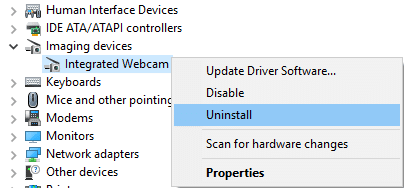
2. Sürücüye devam etmek için Evet/Tamam'a tıklayın kaldır.
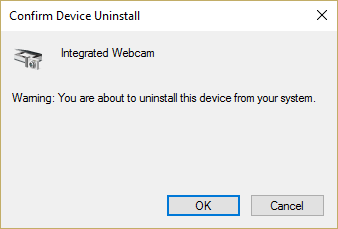
3. Kaldırma işlemi tamamlandıktan sonra tıklayın Eylem Aygıt Yöneticisi menüsünden seçin ve Donanım değişikliklerini tara.

4. İşlemin sürücüleri yeniden yüklemesini bekleyin ve ardından bilgisayarınızı yeniden başlatın.
Yöntem 4: Sürücüleri El İle Güncelleyin
PC üreticinizin web sitesine gidin ve Webcam için en son sürücüyü indirin. Sürücüleri yükleyin ve kurulumun sürücüleri güncellemesini bekleyin. Bilgisayarınızı yeniden başlatın ve Webcam'in Windows 10 sorununda çalışmamasını düzeltip düzeltemeyeceğinize bakın.
Yöntem 5: Aygıtı Devre Dışı Bırakın ve Yeniden Etkinleştirin
1. Windows Tuşu + R'ye basın ve ardından yazın devmgmt.msc ve Aygıt Yöneticisi'ni açmak için Enter'a basın.
2. Görüntüleme aygıtlarını genişletin, ardından Web Kameranıza sağ tıklayın ve Devre dışı bırakmak.
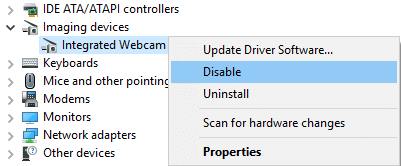
4. Tekrar cihaza sağ tıklayın ve seçin Olanak vermek.
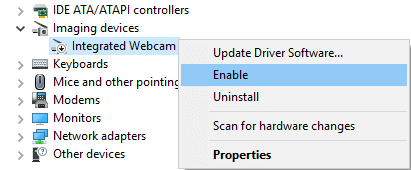
5. Sorunu çözüp çözemeyeceğinize bakın, ardından bilgisayarınızı yeniden başlatın.
Yöntem 6: Windows 10 Kurulumunu Onar
Bu yöntem son çaredir, çünkü hiçbir şey işe yaramazsa, bu yöntem bilgisayarınızdaki tüm sorunları kesinlikle onaracaktır. Onarım Kurulumu, sistemde bulunan kullanıcı verilerini silmeden sistemle ilgili sorunları onarmak için yerinde yükseltme kullanır. Görmek için bu makaleyi takip edin Windows 10'u Kolayca Yükleme Nasıl Onarılır.
Tavsiye edilen:
- Görev Zamanlayıcı Hatasını Düzeltin Belirtilen bağımsız değişkenlerden biri veya daha fazlası geçerli değil
- Varsayılan Yazıcı Nasıl Değişiyor Sorunu Çözüyor
- Cihazınız Çevrimdışı. Lütfen Bu Cihazda Kullanılan Son Şifre ile Giriş Yapınız
- Fix Superfetch çalışmayı durdurdu
işte bu kadar başarılısın Windows 10'da Web Kamerasının Çalışmamasını Düzeltin ancak bu kılavuzla ilgili hala herhangi bir sorunuz varsa, bunları yorum bölümünde sormaktan çekinmeyin.